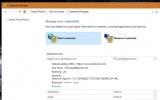Jednostavno izradite video animaciju za pomicanje i zumiranje iz fotografije
Povratak u travnju, pregledali smo Motion Time Lapser - Windows aplikacija koja omogućuje stvaranje vremenskog kašnjenja videozapisa iz slika u mapi. Ako vam se sviđa što Motion Time Lapser može ponuditi, a ljubitelj ste aplikacija koje vam omogućuju stvaranje videozapisa sa slika, dodajte KenSentMe pokušaj. Aplikacija vam omogućuje da primijenite Ken Burns Effect na sliku po izboru, koja u osnovi uključuje zumiranje određenog dijela slike i pomicanje po putu definiranom korisnikom. Uz to, možete dodati realno tresenje fotoaparata i dinamičnu ekspoziciju da biste pohvalili učinak.
KenSentMe je Java aplikacija. Prilično je lagan i evo kako to funkcionira. Kad se pokrene, alat vas pita želite li nastaviti bilo koji prethodni projekt na kojem ste radili. Pod pretpostavkom da aplikaciju upotrebljavate prvi put, kliknite gumb Ne, a KenSentMe će otvoriti prozor s malim mjerama gdje upravo trebate navesti nekoliko stvari za početak, poput željene slike i odredišnog direktorija u kojem će se stvoriti izlaz. Zatim trebate odabrati razlučivost videozapisa između 320 × 240 i 1920 × 1080. Okvirni okvir također možete odrediti u kadrovima u sekundi (30 je zadano) i po želji simulirati potresanje, što stvara lijep efekt podrhtavanja fotoaparata koji smo spomenuti ranije. Količinu trešanja možete kontrolirati putem padajućeg izbornika. Sada kliknite U redu da otvorite svoju sliku.

Ovo će vas dovesti do vašeg glavnog radnog prostora. Stvaranje videozapisa prilično je jednostavno; samo trebate nacrtati područje koje želite snimiti pomoću kursora miša. Morate se usredotočiti samo na smjer u kojem se krećete, a ostalo automatski izvršava aplikacija.
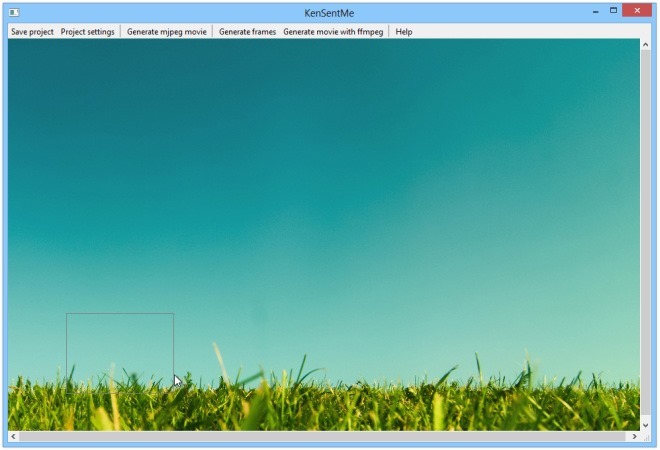
Tako, na primjer, ako krenete s lijeve strane, samo nastavite crtati grubo četvrtaste čvorove na putu udesno, a zatim gore ili kamo god želite premjestiti kameru. Još uvijek se suočavate s bilo kakvom zbrkom? Dovoljno je pogledati snimku zaslona u nastavku, koja pokazuje kako smo crtali kutije u zakrivljenom pokretu. Upletene linije koje povezuju čvorove automatski se stvaraju, predstavljaju smjer kretanja.

Da biste spremili izlaz kao video, kliknite "Generiraj mpeg film", a zatim odredite JPG kvalitetu videozapisa. Također možete promijeniti brzinu otvora i maksimalnu promjenu tako da omogućite "Simuliranje otvora". Nakon završetka kliknite Generiraj.

KenSentMe vam također omogućuje da generirate sve kadrove za film kao pojedinačne slike koje će se izvesti u vašem navedenom direktoriju, baš kao i Motion Time Lapser. Da biste to učinili, samo pritisnite gumb "Stvori okvire". Uz to, postoji i mogućnost korištenja generiranih okvira zajedno s ffmpeg za generiranje video izlaza po vašem izboru, za napredne korisnike koji znaju koristiti ffmpeg s naprednim parametrima. Kliknite "Generiraj film pomoću ffmpega" i prikazat će vam se sljedeći prozor koji vam omogućuje da odredite sve svoje željene parametre kako bi se generirao izlaz prilagođen vašim potrebama.letovi spremaju izlaz u MPEG i FFMPEG formata.

Bez obzira na metodu koju koristite, izlazna datoteka može se reproducirati na bilo kojem medijskom uređaju kao što je Windows Media Player, VLC, KMplayer ili GOM itd.

Sve u svemu, to je izvrsna aplikacija za brzo stvaranje video zapisa iz slikovne datoteke. Ispitivanje aplikacije provedeno je na Windows 8 Pro, 64-bitnom.
Preuzmite KenSentMe
traži
Najnoviji Postovi
Pogledajte instalirane aplikacije na udaljenoj radnoj površini i instalirajte nove [Windows]
Udaljeni pristup radnoj površini omogućuje vam potpunu kontrolu nad...
Kako izbrisati svoju Facebook lozinku pohranjenu u sustavu Windows 10
Društveni su mediji postali tako važan dio života ljudi da su opera...
Kako onemogućiti ploču s obavijestima u sustavu Windows 10
Obavijesti su već dugo dio sustava Windows, ali u sustavu Windows 1...

![Pogledajte instalirane aplikacije na udaljenoj radnoj površini i instalirajte nove [Windows]](/f/5783ec7cecb1af5221f469412be3e2a6.jpg?width=680&height=100)